1、首先我们编辑的目录后面页面数字显示成“错误!未定义书签”,这个时候一般无法自动修改成功,最好手动编辑,如图所示。
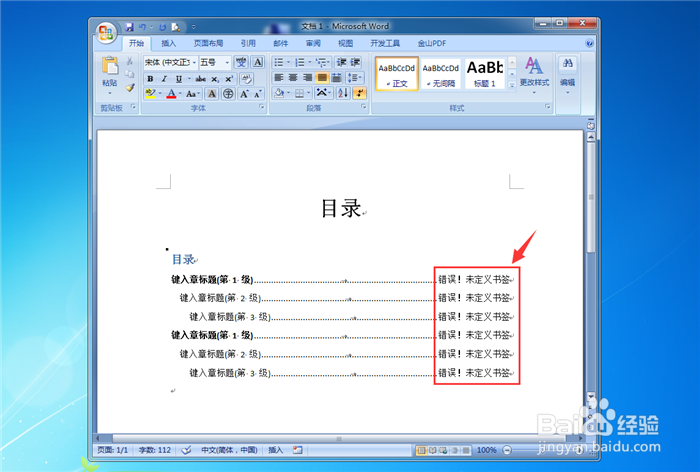
2、然后我们点击选中一个“错误!未定义书签",将其选中,如图所示。

3、之后我们按照正确的页码数字,手动一次输入正确的页码,就可以解决“错误!未定义书签”的问题,如图所示。

4、另外我们可以点击目录编辑框上面的第一个按钮,如图所示。

5、如果目录可是没有错误,我们可以在里面点击选择一个目录格式,就可以自动编辑出页码样式,解决“错误!未定义书签”的问题,如图所示。

6、另外可以在word上面点击【引用】选项,如图所示。

7、然后在里面点击【目录】,在里面选择好页码样式自动编辑,就可以解决这个问题,不过第一个方式可以完全解决,后面的方式格式不变也可以解决,如图所示。

